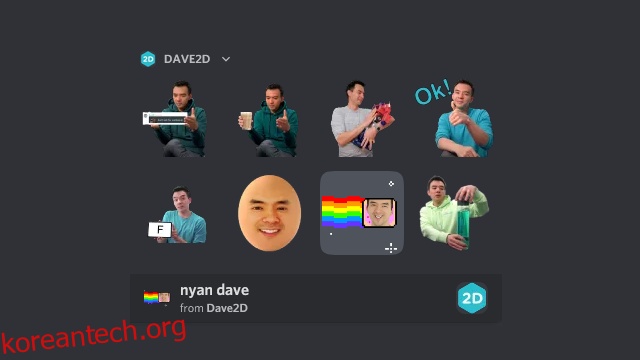2021년 6월, Discord는 Discord 서버에서 스티커를 주고받을 수 있게 했습니다. 최소 2개의 서버 부스트가 있는 Discord 서버에서 사용할 수 있게 된 스티커는 친구들과 공유할 적절한 이모티콘이나 GIF를 찾을 수 없을 때 또 다른 커뮤니케이션 수단입니다. 이 기사에서는 Discord 스티커를 만들고 사용하는 방법에 대해 알아야 할 모든 것을 설명했습니다.
목차
Discord에서 스티커 만들기 및 사용(2022)
디스코드 스티커란?
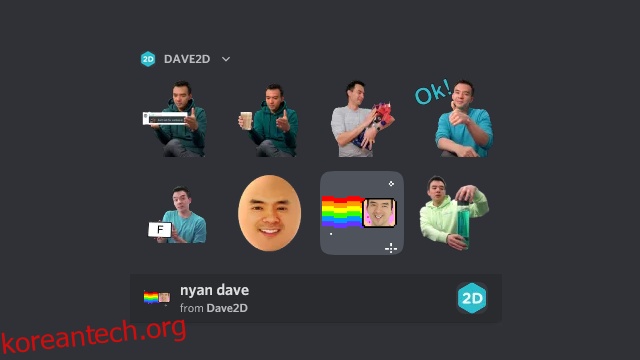
Discord는 최근 메시징 플랫폼에 스티커 지원을 추가했습니다. Discord 스티커(Discord 이모티콘과 혼동하지 말 것)는 정적 및 애니메이션으로 제공됩니다. 서버에 스티커를 추가하거나 사용하려면 최소 2개의 서버 부스트가 필요합니다. 레벨 1 서버에는 총 15개의 스티커 슬롯이 있고, 레벨 2 및 레벨 3 서버에는 각각 30개와 60개의 스티커 슬롯이 있습니다.
Discord 서버에서 사용자 지정 스티커를 추가하거나 제거하려면 “이모지 및 스티커 관리” 권한이 필요합니다. 서버 회원은 Discord Nitro 구독이 없더라도 부스트 서버에서 스티커를 사용할 수 있습니다.
Discord 스티커를 만들 때 기억해야 할 사항
- 애니메이션 파일 형식: APNG 및 Lottie(파트너 및 검증된 서버)
- 정적 파일 형식: PNG
- 최대 파일 크기: 512KB
- 크기: 320px x 320px
- 배경: 투명(선택 사항)
- 스티커 제안을 위한 일치하는 유니코드 이모티콘
- 스크린 리더 사용자의 접근성을 개선하기 위한 설명 텍스트
나만의 Discord 스티커를 만드는 방법
위 섹션에서 언급했듯이 Discord 스티커로 사용하려면 320 x 320 해상도의 PNG 파일이 필요합니다. 이미지가 그보다 큰 경우 사진 편집 소프트웨어를 사용하여 크기를 조정할 수 있습니다. 예를 들어, 저는 Faststone Image Viewer를 사용하여 이 데모의 이미지 크기를 조정하고 있습니다.
1. 이미지의 크기가 동일한지 확인하려면 먼저 이미지를 1:1 비율로 잘라야 합니다. 이렇게 하면 이미지에서 원하는 부분을 놓치지 않고 320 x 320 해상도로 사진 크기를 쉽게 조정할 수 있습니다.
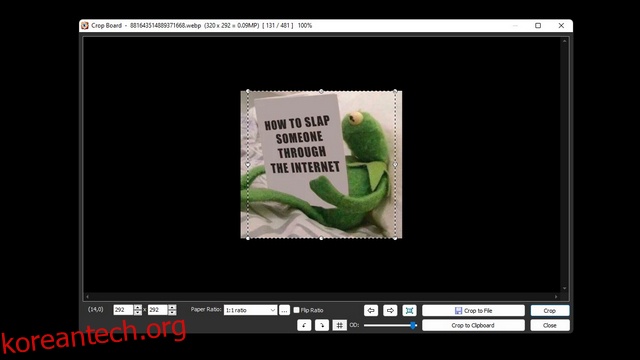
2. 이제 이미지의 비율이 1:1이므로 이미지의 크기를 320 x 320픽셀 해상도로 조정해야 합니다.
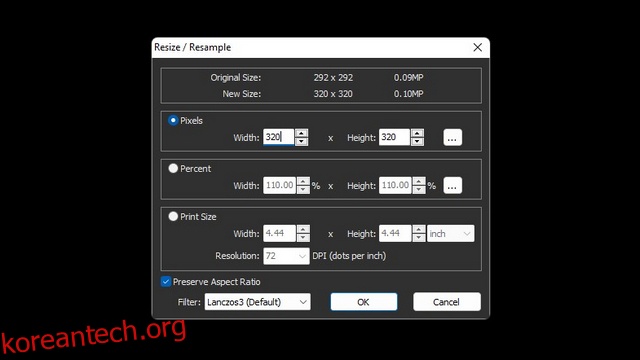
3. 마지막으로 이미지를 PNG 파일로 저장합니다. 이제 스티커를 Discord에 업로드할 준비가 되었습니다.
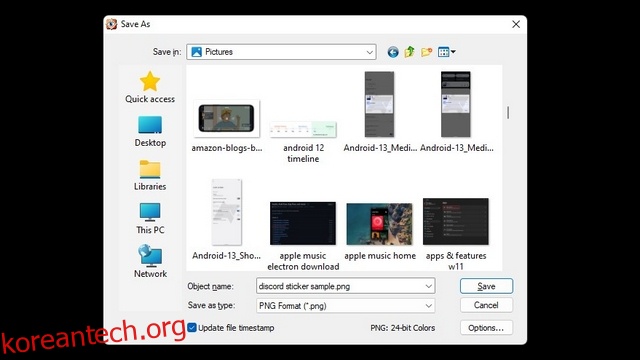
온라인 디스코드 스티커 메이커 웹사이트 – Kapwing
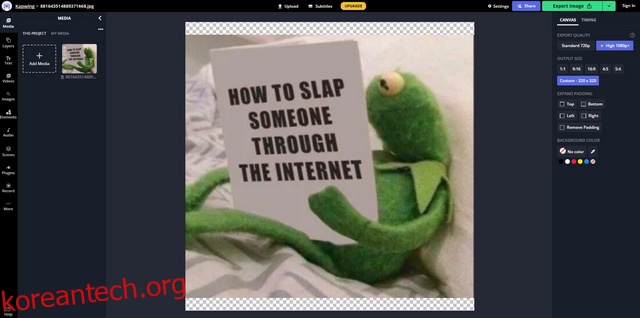
Discord 스티커를 쉽게 만들 수 있는 온라인 편집기를 찾고 있다면 Kapwing이 가장 좋습니다. 회사의 Discord 이모티콘 메이커와 마찬가지로 Kapwing은 이미지 크기를 조정하고 텍스트를 추가하거나 원하는 경우 배경색을 변경하는 데 사용할 수 있는 템플릿을 만들었습니다. 템플릿은 이미 320 x 320 해상도로 설정되어 있으며 시작하려면 이미지를 업로드하기만 하면 됩니다.
방문하다 Kapwing Discord 스티커 템플릿
Discord 서버에 스티커를 업로드하는 방법
1. Discord 서버를 열고 왼쪽 상단 모서리에 있는 서버 이름을 클릭하여 메뉴를 확장합니다. 지금 나타나는 옵션 목록에서 “서버 설정”을 클릭합니다.
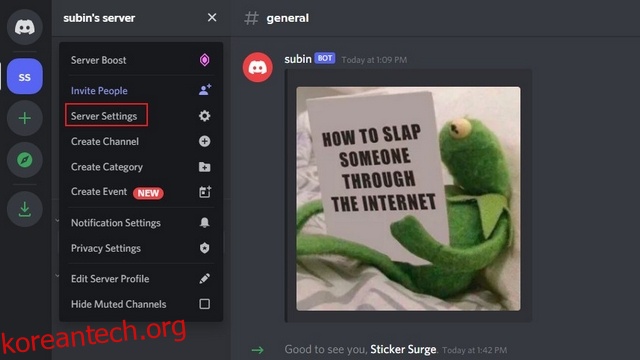
2. 서버 설정 페이지의 왼쪽 사이드바에서 “스티커”를 선택합니다.
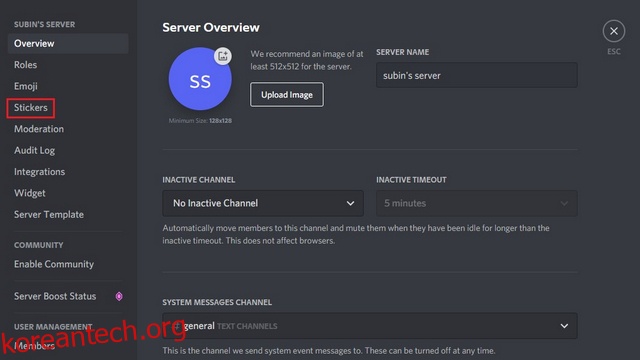
3. 다음으로, 서버가 두 번 부스트된 경우 이전에 생성한 Discord 스티커를 선택할 수 있는 “스티커 업로드” 버튼이 표시됩니다. 그렇지 않은 경우 서버에 2개의 부스트를 제공하고 15개의 스티커를 업로드할 수 있는 기능이 포함된 레벨 1 특전을 잠금 해제하려면 $9.99를 지출해야 합니다.
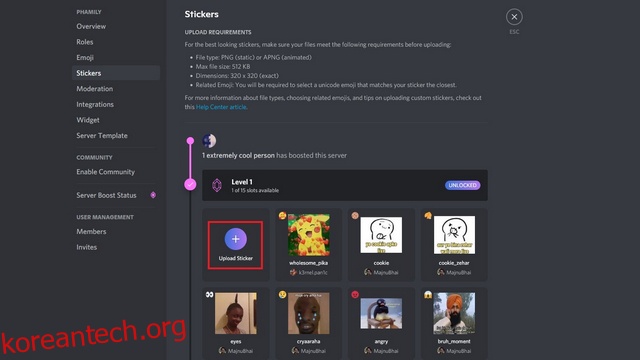
4. Discord 스티커의 PNG 파일을 선택하고 이름, 관련 이모티콘 및 설명을 설정합니다. Discord는 서버 구성원이 채팅 상자에 할당된 이모티콘을 입력할 때 스티커를 제안합니다. 모든 서버 구성원은 “업로드” 버튼을 클릭한 직후 스티커 사용을 시작할 수 있습니다.
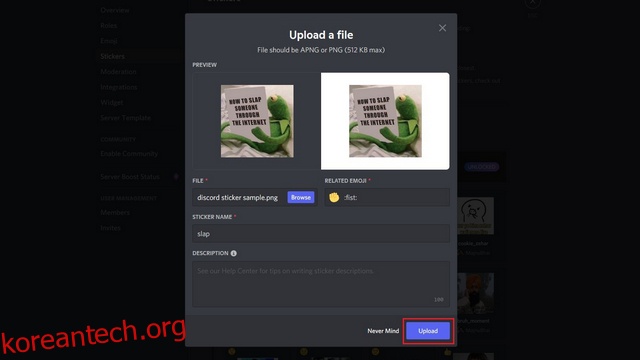
Discord 서버에서 사용자 지정 스티커 제거
1. Discord 서버를 열고 왼쪽 상단 모서리에서 이름을 클릭합니다. 드롭다운 메뉴에서 “서버 설정”을 클릭합니다.
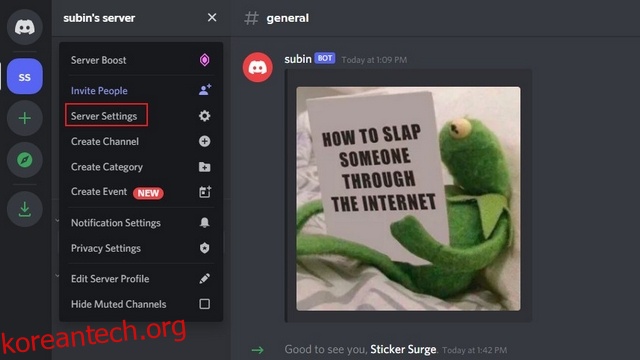
2. 왼쪽 사이드바에서 “스티커” 탭으로 전환하여 스티커 페이지에 액세스합니다.
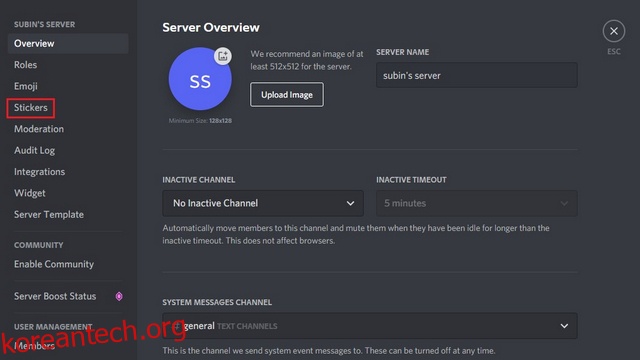
3. 이제까지 서버에 업로드한 모든 스티커를 볼 수 있습니다. 제거하려는 스티커 위에 마우스 포인터를 놓고 빨간색 ‘X’ 버튼을 클릭하여 Discord 서버에서 스티커를 제거합니다. 서버 회원은 더 이상 스티커를 사용할 수 없으며 다른 스티커 슬롯을 사용할 수 있습니다.
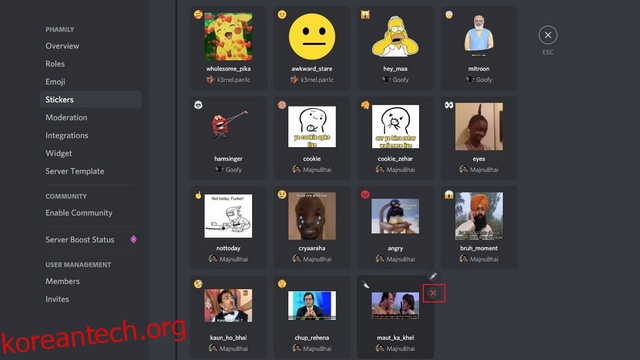
Nitro 없이 Discord 스티커를 사용하는 방법
2개의 서버 부스트 없이 Discord 서버에서 사용자 지정 스티커를 사용하는 방법을 찾고 있는 경우 최선의 옵션은 다음과 같습니다.
NQN은 Discord Nitro 없이 애니메이션 Discord 이모티콘을 사용하는 인기 있는 Discord 봇입니다. 그러나 봇에는 미리 결정된 키워드로 스티커를 보낼 수 있는 옵션도 있습니다. 설정 방법은 다음과 같습니다.
1. NQN 봇을 Discord 서버(링크) “!sticker create” 명령어로 이미지 업로드 후 새로운 스티커를 생성합니다. 봇을 초대하는 방법을 모르는 경우 서버에 Discord 봇을 추가하는 방법에 대한 가이드를 읽어보세요.
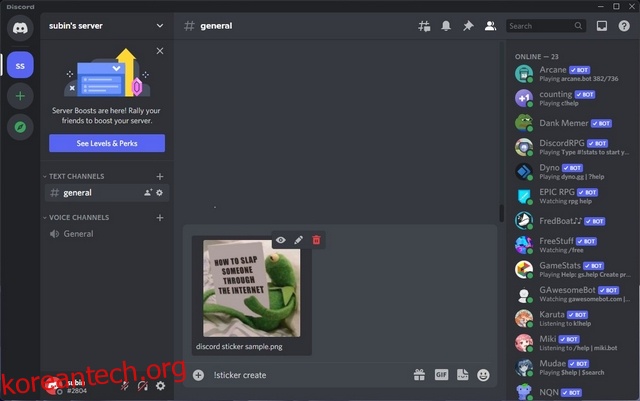
2. 파일을 업로드하면 :file_name:을 사용하여 액세스할 수 있습니다. 스티커의 이름을 바꾸려면 “!sticker rename old_name new_name” 명령을 사용할 수 있습니다.
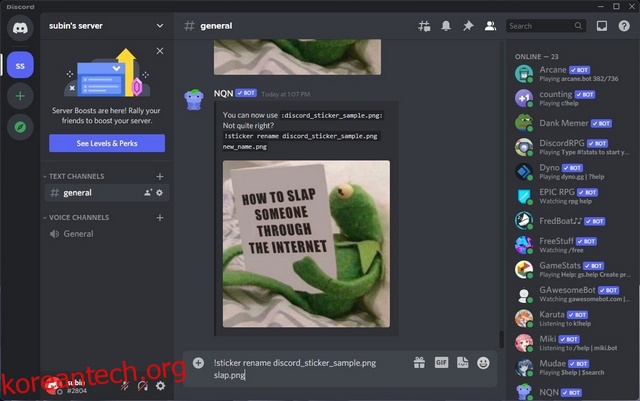
3. 아래와 같이 명령어를 입력할 때마다 NQN 봇이 이미지를 스티커로 보내드립니다. 다른 사람들이 당신이 이미지를 보냈다는 것을 식별할 수 있도록 NQN은 당신의 이름과 함께 봇 태그가 있는 스티커를 보낼 것입니다.
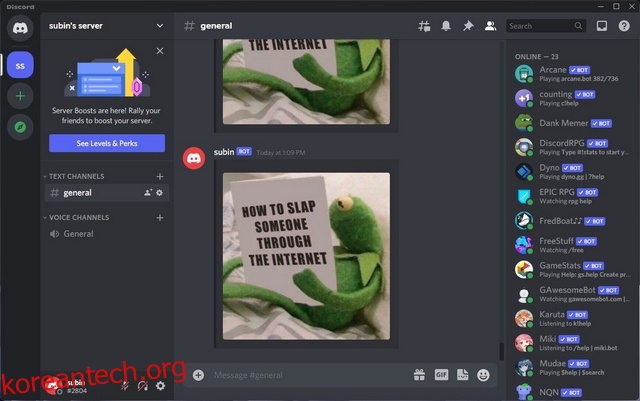
Discord에서 Nitro 없이 스티커를 보낼 때 고려할 가치가 있는 또 다른 Discord 봇은 Sticker Surge입니다. Sticker Surge를 사용하여 커뮤니티에서 지원하는 스티커 팩을 공유하거나 직접 스티커를 만들 수 있습니다. 시작하려면 Discord 서버에 Sticker Surge 봇을 초대하기만 하면 됩니다(링크) 웹 사이트에 나열된 인기 스티커 팩을 추가하십시오.
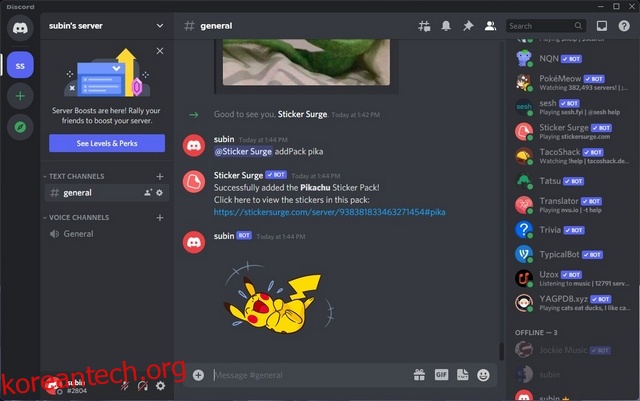
자주 묻는 질문
Q: Discord 서버는 몇 개의 스티커를 가질 수 있나요?
Discord 서버는 총 60개의 스티커를 수용할 수 있습니다. 그러나 해당 슬롯을 모두 잠금 해제하려면 서버가 레벨 3(부스트 14개)에 있어야 합니다. 한편, 레벨 1 서버에는 15개의 슬롯이 있고 레벨 2 서버에는 30개의 슬롯이 있습니다.
Q: Nitro 없이 Discord에서 스티커를 어떻게 사용합니까?
최소한 레벨 1 특전을 잠금 해제하기 위해 부스트되지 않은 서버에서는 스티커를 사용할 수 없지만 Nitro 구독이 없어도 서버에서 스티커를 사용할 수 있습니다. 또한 NQN 및 Sticker Surge와 같은 봇을 사용하여 Nitro가 없는 서버에서 스티커를 사용할 수 있습니다.
Q: Discord 모바일에 스티커를 추가하는 방법은 무엇입니까?
현재 Discord 모바일에서는 스티커를 추가하거나 제거하는 옵션을 사용할 수 없습니다. 스티커를 관리하려면 Discord의 데스크톱 또는 웹 앱을 사용해야 합니다.
Discord 서버에서 스티커를 사용해 보세요
Discord 이모티콘만큼 유비쿼터스하지는 않지만 스티커는 채팅에서 점차 자신의 위치를 찾고 있습니다. Discord 스티커가 무엇인지 궁금하시다면 이 가이드가 명확성을 제공하고 기능에 익숙해지는 데 도움이 되었기를 바랍니다. Discord 이모티콘에 익숙하지 않은 경우 Discord 서버용 사용자 지정 이모티콘을 만드는 방법에 대한 심층 가이드를 확인하세요.